L’eSIM est une carte SIM virtuelle qui permet d’activer un forfait mobile sans avoir besoin d’insérer une carte SIM physique dans son smartphone. Elle offre plusieurs avantages, comme la possibilité de changer d’opérateur plus facilement, de gérer plusieurs lignes sur un même appareil, ou encore de libérer l’emplacement de la carte SIM pour une carte mémoire.
Avec la sortie de l’iPhone 15, Apple a décidé enfin de ne pas supprimer complètement la carte SIM physique et de ne proposer que l’eSIM comme option mais ça va arriver pour les prochains iPhones de la firme. Si vous possédez un iPhone 15 ou un modèle antérieur compatible avec l’eSIM, vous vous demandez peut-être comment transférer votre ligne mobile d’un iPhone à un autre en cas de changement ou de réparation de votre appareil.
Heureusement, il existe une solution simple et rapide pour effectuer ce transfert en Bluetooth grâce à la fonctionnalité intégrée dans iOS 16. Dans cet article, nous allons vous expliquer comment procéder étape par étape, que vous ayez une carte SIM physique ou une eSIM sur votre ancien iPhone.
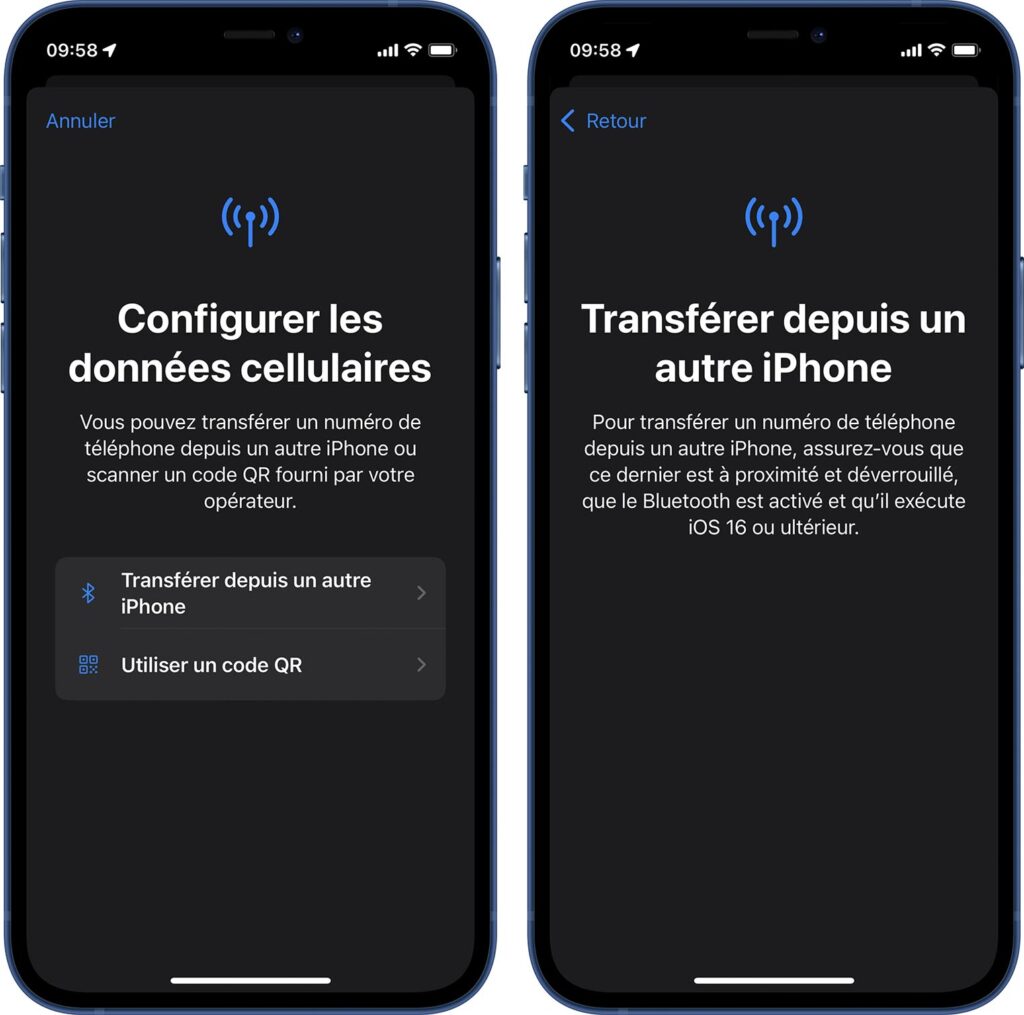
Si vous avez déjà une eSIM sur votre ancien iPhone, vous pouvez la transférer facilement sur votre nouvel iPhone en Bluetooth, à condition que les deux appareils soient compatibles avec l’eSIM et qu’ils disposent d’iOS 16 ou d’une version ultérieure.
Voici la marche à suivre :
Une fois le transfert terminé, vous devriez pouvoir utiliser votre ligne mobile sur votre nouvel iPhone, et plus sur votre ancien iPhone. L’eSIM ou la carte SIM physique de votre ancien iPhone sera désactivée et ne pourra plus être utilisée.
Si vous avez déjà configuré votre nouvel iPhone, vous pouvez quand même transférer votre carte SIM physique ou votre eSIM depuis votre ancien iPhone, à condition que les deux appareils soient compatibles avec l’eSIM et qu’ils disposent d’iOS 16 ou d’une version ultérieure.
Voici la marche à suivre :
Une fois le transfert terminé, vous devriez pouvoir utiliser votre ligne mobile sur votre nouvel iPhone, et non plus sur votre ancien iPhone. La carte SIM physique ou l’eSIM de votre ancien iPhone sera désactivée et ne pourra plus être utilisée.
Si vous souhaitez passer d’une carte SIM physique à une eSIM sur votre iPhone avant de faire le transfert, c’est possible, mais cela dépend de votre opérateur mobile. En effet, certains opérateurs facturent l’activation de l’eSIM, tandis que d’autres la proposent gratuitement. Apple permet cette conversion dans iOS, mais il faut que votre opérateur la prenne en charge.
Voici la marche à suivre :
Il ne vous reste plus qu’à retirer la carte SIM physique de votre iPhone, qui sera désactivée et inutilisable.
Nous espérons que cet article vous a été utile pour savoir comment transférer une eSIM entre iPhone. Si vous avez des questions ou des commentaires, n’hésitez pas à nous les laisser ci-dessous.
Cet article a été modifié pour la dernière fois le 16 février 2024 21h49